
Foto: RMGT Magazine
Teknologi.id – Hardisk eksternal merupakan salah satu perangkat pendukung untuk menyimpan data pada komputer atau laptop. Dikarenakan perannya yang cukup vital dengan data-data yang disimpan, maka apabila hardisk eksternal tidak terbaca akan menjadi masalah bagi para penggunanya.
Terlebih, rata-rata jumlah kapasitas hardisk eksternal yang ada di pasaran sebesar 500 GB, 1 TB, dan 2TB. Angka tersebut tentu bukan angka yang kecil, mengingat hardisk eksternal tersebut dapat membackup hampir seluruh file di laptop.
Penyebab Hardisk Eksternal Tak Terbaca
Adapun ketika hardisk eksternal tidak terbaca, alangkah baiknya jika kita mengetahui terlebih dahulu apa yang menyebabkan perangkat pendukung tersebut tidak terbaca di laptop atau komputer.
1. Masalah Pada Kabel USB
Agar hardisk eksternal dapat tersambung pada laptop/komputer, diperlukan kabel USB untuk menghubungkannya. Sebab itulah jika kabel USB tersebut bermasalah, hardisk eksternal tidak akan terdeteksi oleh laptop.
2. Hardisk Eksternal Pernah Jatuh
Perlu diingat, hardisk eksternal juga merupakan bagian dari perangkat elektronik. Artinya, perangkat ini juga rentan akan guncangan, apabila terjatuh maka berdampat dalam membuat drive ke dalam kondisi bad sector.
3. Usia Hardisk yang Cukup Tua
Sama seperti perangkat elektronik lainnya, semakin lama usia pemakaian hardisk eksternal maka semakin menurun juga kinerja dari hardisk tersebut. Umumnya, hardisk yang memiliki usia pemakaian cukup lama, seringkali mengalami masalah hardisk tidak terbaca oleh komputer.
Baca Juga: Riset Terbaru Ungkap Sering Pakai HP Bisa Turunkan Jumlah Sperma
Cara Memperbaiki Hardisk Eksternal yang Tak Terbaca
Hardisk eksternal yang tidak terbaca sebenarnya masih bisa diperbaiki, terutama dengan catatan komponen hardisk dalam keadaan yang masih baik. Dengan demikian, akan lebih mudah untuk diperbaiki.
Lantas, bagaimana cara untuk memperbaiki hardisk eksternal yang tidak terdeteksi oleh komputer atau laptop?
1. Reinstall Driver Hardisk
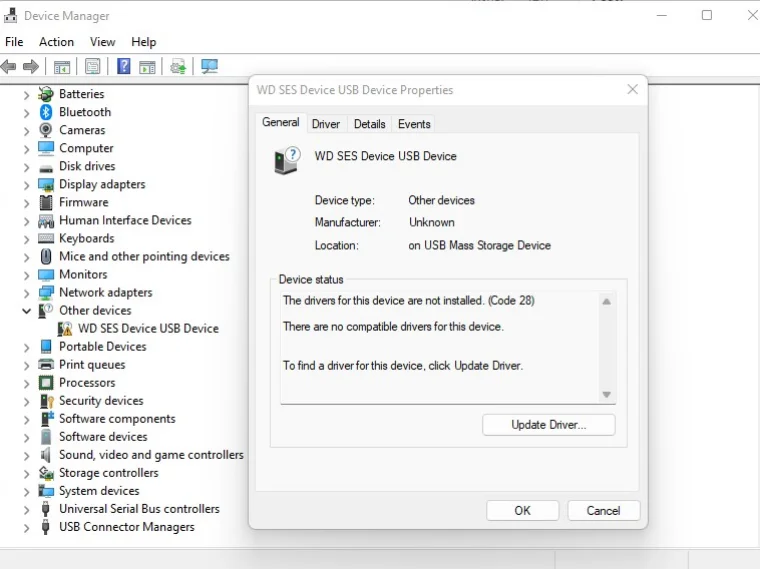
Foto: Bhinneka.com
Saat hardisk terhubung, Windows akan melakukan instalasi driver dengan otomatis untuk mendeteksi perangkat yang tersambung. Namun, terkadang ada beberapa komputer atau laptop yang memiliki masalah dalam instalasi drivernya.
Untuk memperbaiki hal tersebut dapat melakukan re-install driver hardisk dengan langkah berikut:
- Pada kolom pencarian Windows, ketik Device Manager.
- Kemudian, cari driver yang memiliki keterangan USB Attached SCSI UAS Mass Storage Device.
- Lalu, klik kanan Device dan pilih opsi Update Driver Software.
- Setelahya, klik Browse My Computer For Driver Software.
- Tekan opsi Let Me Pick From A List Of Device Drivers on My Computer.
- Selanjutnya, pastikan Show Compatible Hardware sudah tercentang.
- Tunggu proses instalasi hingga selesai dan lakukan restart pada laptop atau komputer.
2. Mengganti Letter Hardisk
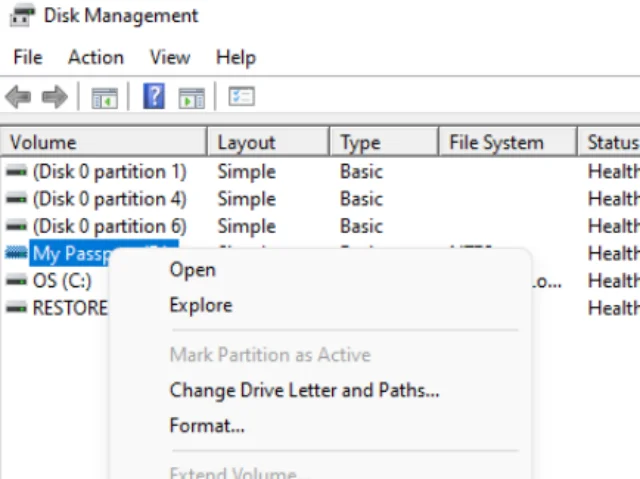
Foto: Bhinneka.com
Langkah selanjutnya untuk mengatasi hardisk eksternal yang file drivenya tidak terbaca adalah dengan mengganti letter hardisk dengan cara seperti ini:
- Pada kolom pencarian Windows, ketik dan klik Disk Management.
- Selanjutnya, klik kanan untuk hardisk eksternal dan pilih opsi Change Drive Letter and Path.
- Lalu, klik Add atau Change agar Letter di drive dapat diubah.
- Terakhir, ikuti petunjuk yang ada dan hardisk akan terbaca.
3. Ganti Kabel USB Hardisk Eskternal

Seperti yang telah disebutkan di awal, terkadang faktor yang menyebabkan hardisk eksternal tidak terbaca ialah kabel USB yang bermasalah atau rusak. Oleh karena itu, cek terlebih dahulu kondisi kabel USB.
Apabila kabel USB rusak, maka proses transfer data, dan lainnya tidak akan terdeteksi oleh komputer atau laptop. Dengan demikian, disarankan untuk mengganti kabel USB hardisk eksternal dengan kualitas yang terjamin agar terhindar dari kendala ini.
4. Pindah Port USB

Seperti diketahui, setiap laptop atau komputer menyediakan port USB lebih dari satu. Namun, penting untuk dicatat jika port tersebut terkadang memiliki tingkat penghantaran daya yang berbeda. Sebab itulah, saat hardisk eksternal tidak terbaca, coba sambungkan terlebih dahulu ke port USB yang sesuai. Apabila perlu, pindah port USB hingga hardisk eksternal terbaca oleh komputer.
5. Ganti Casing Hardisk

Setiap melakukan pembelian hardisk eksternal, pastinya perangkat tersebut telah dilengkapi oleh casing yang berfungsi untuk melindungi komponen data dari kerusakan. Apabila casing mengalami goresan atau retakan, sangat disarankan untuk melakukan penggantian casing. Hal ini dikarenakan, kerusakan minor pada casing juga bisa mempengaruhi keterbacaan hardisk eksternal pada komputer atau laptop yang terhubung. Adapun untuk penggantian casing, dianjurkan membeli casing dengan harga yang tidak terlalu murah agar mendapat kualitas yang baik.
Baca Berita dan Artikel yang lain di Google News.
(NRA)

Tinggalkan Komentar